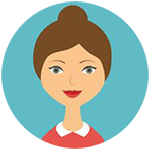💥双倍速度!加装第二个固态硬盘真的这么简单?🧐,想要让电脑飞起来吗?加装第二个固态硬盘可能是你一直在寻找的答案。从选择合适的硬盘到实际安装步骤,本文将带你一步步揭开这个“黑科技”的神秘面纱。告别卡顿,迎接极速体验,让我们一起探索吧!🚀
宝子们,你们有没有过这样的经历:电脑慢得像蜗牛爬,打开个文件都要等半天?别急,今天我要分享一个超实用的小技巧——加装第二个固态硬盘!😎
🔍第一步:选对硬盘,事半功倍!
首先,我们要搞清楚市面上有哪些类型的固态硬盘(SSD)可以选择。目前主流的有SATA接口和M.2接口两种。SATA SSD就像一位老朋友,兼容性好,价格亲民,但速度相对一般;而M.2 SSD则是新晋网红,速度快得让你怀疑人生,不过需要你的主板支持哦!💡 如果你的主板有两个M.2插槽,那恭喜你,直接上M.2 SSD吧!如果只有一个插槽,那就考虑SATA SSD作为补充。记住,选择硬盘时一定要看清楚自己的主板规格,不然买回来发现装不上可就尴尬了呢!😅
🔧第二步:拆机大作战,小心谨慎!
选好了硬盘,接下来就是激动人心的拆机环节啦!先关掉电源,拔掉所有外接设备,然后找到主板上的硬盘插槽。如果你是第一次拆机,建议找个视频教程跟着做,毕竟每个品牌的电脑内部结构都不太一样。在拆机过程中,记得要轻拿轻放,特别是那些细小的螺丝和线缆,它们可是电脑的“血管”和“神经”哦!💔 如果不小心弄断了,后果可是很严重的。当然,如果你是个动手达人,相信这对你来说简直是小菜一碟!💪
💻第三步:系统设置与优化,细节决定成败!
硬盘装好了,是不是就可以高枕无忧了呢?No no no!我们还需要进行一些系统设置和优化工作。首先,进入BIOS界面(通常按F2或Del键),检查新硬盘是否被识别。如果没有识别到,可能需要调整一下硬盘模式(AHCI模式是推荐选项)。接着,给新硬盘分区并格式化,这样它才能正式投入使用。最后,别忘了把常用软件和游戏迁移到新硬盘上,这样才能真正发挥它的性能优势!🎮 还有一个小窍门:定期清理垃圾文件和优化磁盘碎片,可以让你的电脑始终保持最佳状态哦!✨
宝子们,通过今天的分享,相信大家已经掌握了加装第二个固态硬盘的秘诀了吧?其实并没有想象中那么难,只要按照步骤来,每个人都能轻松搞定!🎉 从此告别卡顿,享受流畅的电脑生活,何乐而不为呢?快去试试吧,说不定你会爱上这种DIY的乐趣呢!🤩